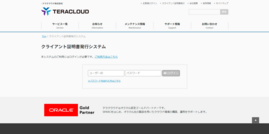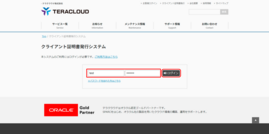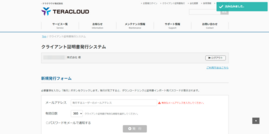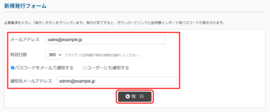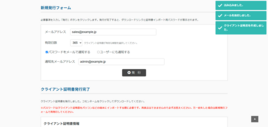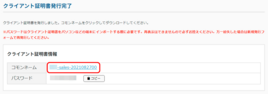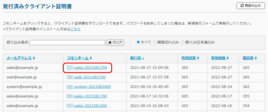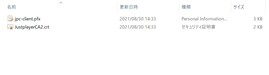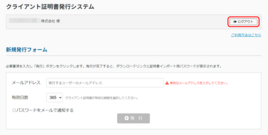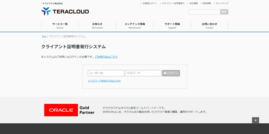クライアント証明書を発行する
このページでは、クライアント証明書を発行する方法をご案内しています。
ご注意
当社サービスをご利用のユーザーが対象となります。本作業を行うには、クライアント証明書発行システムにログインする必要があります。ログインには、お客様IDとパスワードが必要になります。
お客様IDをお持ちでない方は、当社サポートまたは担当営業へご連絡ください。
当社サービスをご利用のユーザーが対象となります。本作業を行うには、クライアント証明書発行システムにログインする必要があります。ログインには、お客様IDとパスワードが必要になります。
お客様IDをお持ちでない方は、当社サポートまたは担当営業へご連絡ください。
ログインする
1.ブラウザーで、下記のURLにアクセスします。
2.ログインフォームに「ユーザーID」と「パスワード」を入力し、「ログイン」ボタンをクリックします。
3.クライアント証明書発行システムにログインしました。
証明書を発行する
1.新規発行フォームに下記の項目を入力し、「発行」ボタンをクリックします。
- メールアドレス:発行するユーザーのメールアドレスを入力します。
- 有効日数:クライアント証明書の有効日数を選択します。
- パスワードをメールで通知する:証明書インポート用のパスワードをメールにて送る場合はチェックを入れます。
- ユーザーにも通知する:パスワードを発行するユーザーにも通知する場合はチェックを入れます。
- 通知先メールアドレス:パスワードを送るメールアドレスを入力します。デフォルトでは登録されているご担当者のメールアドレスが入力されています。
2.クライアント証明書が発行されました。
証明書をダウンロードする
発行後の画面からダウンロードする場合
クライアント証明書情報に表示されるコモンネームをクリックし、ダウンロードを行います。
※パスワードはクライアント証明書をパソコンなどの端末にインポートする際に必要です。再表示はできませんので必ずお控えください。万一紛失した場合は新規発行フォームで再発行してください。
発行済みクライアント証明書の一覧からダウンロードする場合
発行済みクライアント証明書の一覧から発行したコモンネームをクリックし、ダウンロードを行います。
ダウンロードしたzipファイルを展開すると、下記の2つのファイルが確認できます。
- jpc-client.pfx
- JustplayerCA2.crt
ログアウトする
1.「ログアウト」ボタンをクリックします。
2.クライアント証明書発行システムからログアウトしました。